Informations préliminaires

Avant d'entrer dans le vif de ce tutoriel et de vous expliquer comment se désinscrire youtube, vous trouverez peut-être utile de savoir ce qu'implique la suppression d'une chaîne YouTube de votre liste d'abonnements et quelles solutions alternatives vous pouvez envisager.
Comme vous le savez, l'abonnement à une chaîne YouTube, entièrement gratuite, permet de visualiser toutes les nouvelles vidéos publiées par la chaîne en question en accédant simplement à la rubrique inscriptions de votre compte. De plus, en activant les notifications, il vous permet d'avoir des informations en temps réel sur la publication de nouveaux contenus.
Je tiens cependant à souligner que l'abonnement à une chaîne YouTube, contrairement à un abonnement, ne garantit pas l'accès à des contenus exclusifs : toutes les vidéos publiées sur une chaîne peuvent être lues même sans forcément s'abonner à la chaîne elle-même, en faisant un simple YouTube chercher.
Cela dit, si vous trouvez utile de pouvoir accéder à la section inscriptions de votre compte et visionnez les dernières vidéos publiées par les chaînes YouTube que vous suivez mais vous ne souhaitez pas recevoir de notification, plutôt que d'annuler votre abonnement, vous pouvez simplement désactiver les notifications. Est-ce que tout est clair pour l'instant ? Eh bien, passons à l'action.
Comment supprimer les abonnements YouTube d'un ordinateur
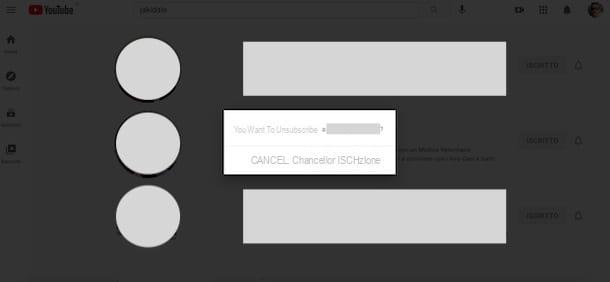
La procédure pour supprimer les abonnements YouTube de l'ordinateur c'est rapide et facile. Il vous suffit d'accéder à la section Abonnements de votre compte et d'appuyer sur le bouton pour vous désabonner des chaînes qui ne vous intéressent plus.
Pour continuer, démarrez le navigateur que vous utilisez habituellement pour naviguer sur le Web (par ex. Chrome, Edge, Firefox o Safari), connecté à la page principale de YouTube et, si vous ne l'avez pas encore fait, connectez-vous avec votre compte Google : puis cliquez sur le bouton Clients enregistrés, sélectionnez leCompte Google avec lequel vous souhaitez accéder à YouTube, saisissez le Mot de passe dans le champ approprié et appuyez sur le bouton Avanti.
À ce stade, cliquez sur l'élément inscriptions situé dans la barre latérale à gauche et, dans la nouvelle page ouverte, cliquez sur l'option gérer. Maintenant, pour désactiver les notifications d'une chaîne YouTube sans supprimer votre abonnement, localisez la chaîne en question, appuyez sur l'icône correspondante du campanule et sélectionnez l'option aucun dans le menu qui s'ouvre.
Si par contre vous avez décidé de résilier votre abonnement, sélectionnez l'option membre relatif à la chaîne YouTube que vous avez l'intention de « quitter » et, dans la capture d'écran Voulez-vous vous désabonner de [nom de la chaîne], cliquez sur le bouton Annuler l'abonnement.
Alternativement, vous pouvez également vous désinscrire d'une chaîne YouTube en accédant à l'écran principal de cette dernière. Dans ce cas, appuyez sur le bouton ☰, en haut à gauche, repérez la section inscriptions dans le menu ouvert et cliquez sur nom du canal de votre intérêt.
Enfin, cliquez sur le bouton membre et sélectionnez l'option Annuler l'abonnement: le message Inscription supprimée confirmera l'annulation de votre abonnement.
Si vous changez d'avis, vous pouvez vous réabonner à une chaîne YouTube à tout moment. Pour ce faire, écrivez le nom de la chaîne de votre intérêt dans le domaine Rechercheen haut et appuyez sur le bouton Envoi sur le clavier pour afficher les résultats de la recherche. À ce stade, localisez la chaîne à laquelle vous souhaitez vous abonner et cliquez sur le bouton correspondant Recevoir. Simple, non ?
Comment annuler les abonnements YouTube des applications
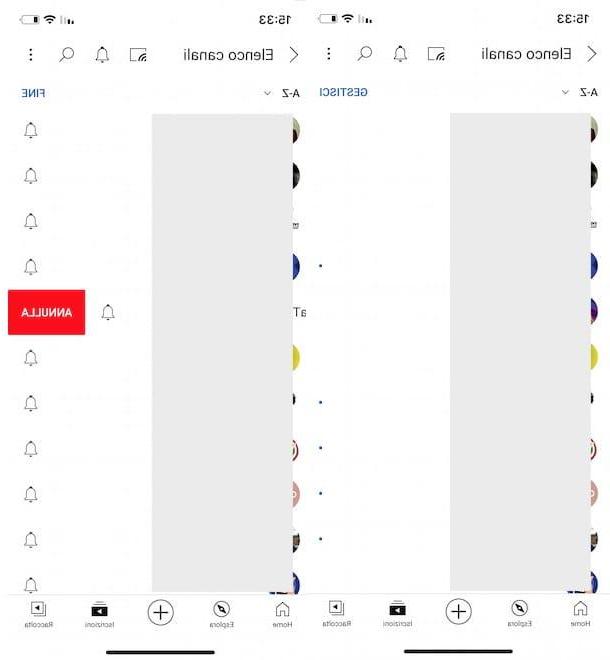
La procédure pour supprimer les abonnements YouTube de l'application il est quasiment identique à celui que je viens de vous indiquer pour arrêter de suivre une chaîne YouTube depuis votre ordinateur.
Pour continuer, prenez donc votre appareil, démarrez l'application YouTube pour Android ou iOS / iPadOS et, si vous ne l'avez pas déjà fait, connectez-vous avec votre compte Google qui vous intéresse. Une fois cela fait, cliquez sur l'élément inscriptions situé dans le menu du bas et, dans le nouvel écran affiché, sélectionnez l'option Tutti, afin de consulter la liste de toutes les chaînes YouTube auxquelles vous êtes abonné.
À ce stade, appuyez sur l'élément gérer et, si votre intention est de simplement désactiver les notifications liées à une chaîne YouTube, appuyez sur l'icône de campanule pour ce dernier et sélectionnez l'option aucun du menu ouvert.
Si, par contre, vous avez décidé de résilier votre abonnement, balayez vers la gauche sur le nom du canal que vous ne souhaitez plus suivre et appuyez sur l'élément annuler.
Sinon, cliquez sur l'icône loupe, en haut à droite, écrivez le nom de la chaîne qui vous intéresse dans le domaine Fermez votre YouTube et appuyez sur le bouton Recherche. Dans les résultats de la recherche, cliquez sur l'élément membre liée à la chaîne que vous souhaitez arrêter de suivre, appuyez sur le bouton Annuler l'abonnement Et c'est tout. De même, vous pouvez également vous réabonner à une chaîne YouTube dont vous vous êtes désabonné.
Comment se désinscrire de YouTube

























